
Лучшее приложение для отправки текстовых сообщений для Android в 2025 году — обзор 7 лучших приложений для отправки SMS

Большинство пользователей мобильных телефонов Android недовольны или не удовлетворены стандартным приложением для обмена текстовыми сообщениями, которое поставляется с телефоном, который они покупают. Самое большое, на что они, как правило, жалуются, это общее отсутствие функций, включенных в предустановленное приложение для обмена сообщениями. Кроме того, есть некоторые телефоны Android , которые требуют от своих владельцев использовать одно и то же приложение для обмена сообщениями для отправки, получения и чтения сообщений. Однако существует множество альтернативных приложений, которые могут предоставить больше функций тем, кто их ищет, а также полностью устранить необходимость использовать одно и то же приложение для обмена сообщениями, как и все остальные.
Вот несколько приложений, которые многие считают одними из лучших приложений для обмена текстовыми сообщениями на Android .
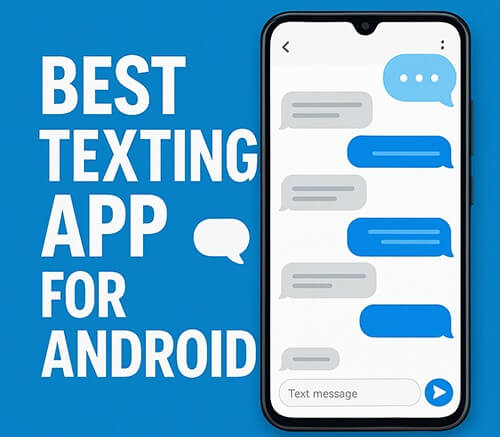
Coolmuster Android Assistant — это больше, чем просто инструмент для текстовых сообщений, это полный набор инструментов для управления Android . Это настольное приложение позволяет пользователям просматривать, отправлять и создавать резервные копии текстовых сообщений с устройств Android на компьютере, предлагая мощные функции для управления SMS.
Как использовать лучшее приложение для обмена текстовыми сообщениями для Android ?
01 Прежде всего, вам необходимо загрузить соответствующую версию в зависимости от модели вашего компьютера ( Windows или Mac ). Здесь мы возьмем в качестве примера компьютер Windows , шаги для Mac будут довольно похожими.
02 Подключите свой телефон Android к компьютеру через USB. Затем появится экран, на котором будет отображена общая информация о вашем телефоне (модель, объем памяти и т. д.), и программное обеспечение должно немедленно распознать ваше устройство. Если на всякий случай программное обеспечение НЕ распознает ваше устройство, это признак того, что вам нужно включить отладку по USB.

03 Затем программное обеспечение будет использовать меню в верхней части окна для отображения данных вашего телефона Android . Чтобы отправить текстовое сообщение любому из ваших контактов, нажмите «Контакты», затем «Все SMS», которые находятся слева. Затем просто выберите человека, которому вы хотите отправить сообщение. Введите его, затем нажмите «Отправить».

Помимо отправки текстовых сообщений, вы также можете использовать это программное обеспечение дляпередачи сообщений Android на компьютер или удаления сообщений Android с компьютера.
Видео гид
Как официальное приложение SMS для многих телефонов Android , Google Messages — это чистое и эффективное решение, поддерживаемое Google. Оно интегрирует новейшую технологию RCS (Rich Communication Services), предоставляя такие функции, как уведомления о прочтении, индикаторы набора текста и высококачественный обмен изображениями. Это приложение идеально подходит для тех, кому нужно простое и быстрое приложение для отправки текстовых сообщений без дополнительной настройки. Кроме того, оно включает в себя веб-версию, что делает его одним из лучших приложений для отправки текстовых сообщений для Android с поддержкой настольных компьютеров.

Handcent Next SMS messenger — это настраиваемое приложение для обмена сообщениями Android , которое заменяет стандартные SMS на интеллектуальные, приватные текстовые сообщения. Оно поддерживает обмен сообщениями на нескольких платформах через Handcent Anywhere, предоставляя преобразование голоса в текст для смарт-часов и обширную библиотеку эмодзи и стикеров.
Приложение предлагает улучшенную безопасность с зашифрованным личным ящиком и фильтрацией спама. Как сильная альтернатива Verizon Messages+, Handcent поддерживает облачное резервное копирование и хорошо работает на большинстве устройств Android , включая складные устройства и телефоны с двумя SIM-картами.
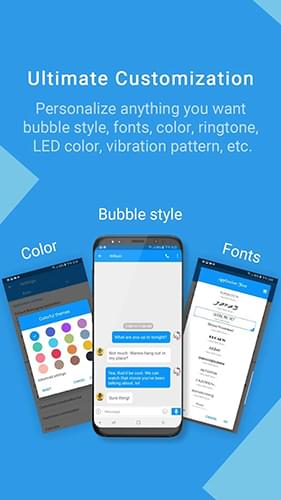
QKSMS — это легкое и ориентированное на конфиденциальность приложение для отправки текстовых сообщений для Android . Это альтернатива с открытым исходным кодом с чистым пользовательским интерфейсом Material Design, разработанная для пользователей, которым важна простота и свобода данных. Хотя оно не предлагает столько дополнительных функций, как премиум-приложения, оно охватывает все основные: поддержку двух SIM-карт, MMS, групповые сообщения и параметры тем. Если вы ищете текстовые сообщения без отвлекающих факторов, это может быть лучшим бесплатным приложением для отправки текстовых сообщений для Android .
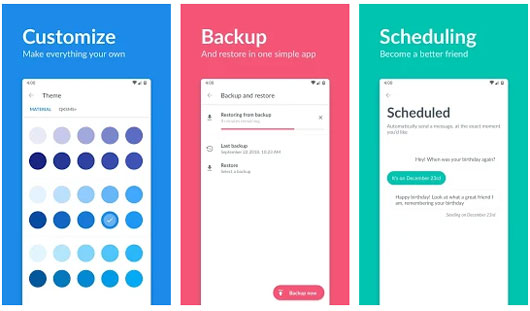
Textra SMS — одно из самых популярных и высоко оцененных приложений для отправки SMS для Android , известное своим чистым интерфейсом и высокой производительностью. Оно предлагает более 100 тем, плавную анимацию и надежные инструменты для обмена сообщениями, такие как планирование SMS, задержка сообщений и автоответ. Благодаря богатой поддержке эмодзи и расширенным функциям, упакованным в легкий пакет, Textra — идеальное лучшее приложение для отправки SMS для пользователей Android , которые любят настраивать.
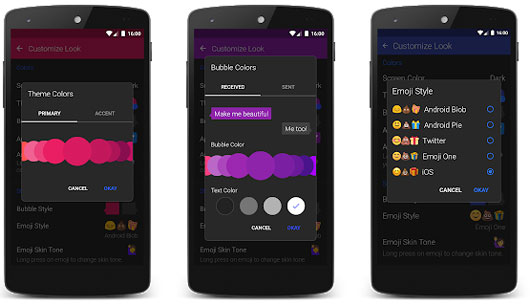
Fossify Messages — это чистое и открытое приложение для обмена сообщениями из проекта Fossify. Созданное с упором на свободу и конфиденциальность пользователя, оно не отслеживает поведение пользователя и не показывает рекламу. Хотя приложение предлагает ограниченный набор функций по сравнению с коммерческими альтернативами, оно надежно для отправки и получения SMS/MMS без лишнего беспорядка. Для пользователей, которым нужно бесплатное, приватное и простое приложение для SMS, Fossify может стать одним из лучших простых приложений для обмена текстовыми сообщениями для Android .
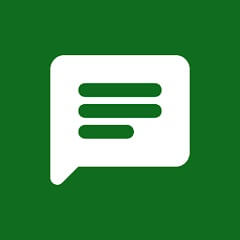
Pulse SMS — это мощное приложение для SMS, разработанное для использования на нескольких устройствах. Оно позволяет вам получать доступ к текстовым сообщениям и управлять ими с вашего телефона Android , планшета, ПК или даже умных часов. Приложение включает в себя полезные инструменты, такие как резервное копирование сообщений , автоматические ответы и управление черным списком. С премиум-подпиской вы можете разблокировать бесшовную облачную синхронизацию на всех ваших устройствах, что делает его одним из лучших приложений Android SMS для профессионалов или тех, кто часто делает несколько дел одновременно.
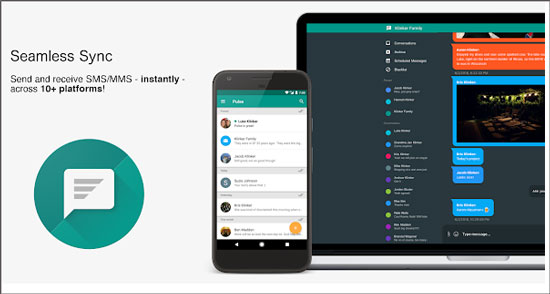
Выбор лучшего текстового приложения для Android зависит от ваших конкретных потребностей, от того, отдаете ли вы предпочтение настройке, конфиденциальности, многоустройственному доступу или простоте. Каждое из перечисленных выше приложений предлагает уникальные преимущества: от инструментов конфиденциальности с открытым исходным кодом до платформ обмена сообщениями с улучшенным ИИ.
Однако если вы ищете более продвинутое решение, которое позволяет не только отправлять и получать SMS, но и легко управлять всем вашим устройством Android , Coolmuster Android Assistant выделяется. Он предлагает мощные функции SMS на базе рабочего стола, резервное копирование и восстановление одним щелчком мыши и полный контроль над вашими сообщениями, контактами, медиа и многим другим, все в одном месте. Независимо от того, являетесь ли вы обычным пользователем или опытным пользователем, Coolmuster Android Assistant станет идеальным компаньоном для эффективного и безопасного управления Android SMS.
Похожие статьи:
10 лучших SMS-менеджеров Android — легко управляйте сообщениями для Android
Можно ли читать текстовые сообщения онлайн? 5 методов для пользователей Android и iPhone
Массовая отправка текстовых сообщений без группового сообщения на Android [3 простых способа]
Как синхронизировать текстовые сообщения на Android : 4 эффективных способа на 2025 год

 Android Трансфер
Android Трансфер
 Лучшее приложение для отправки текстовых сообщений для Android в 2025 году — обзор 7 лучших приложений для отправки SMS
Лучшее приложение для отправки текстовых сообщений для Android в 2025 году — обзор 7 лучших приложений для отправки SMS





